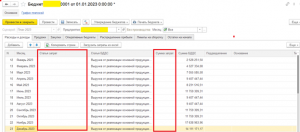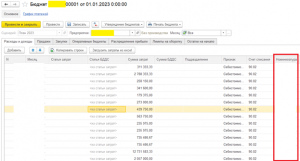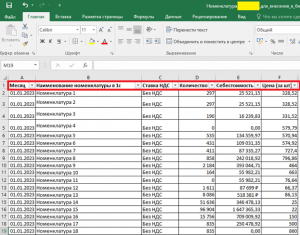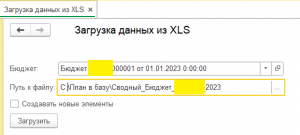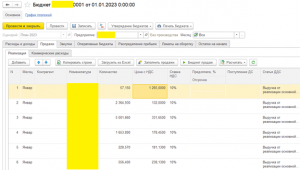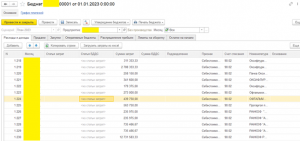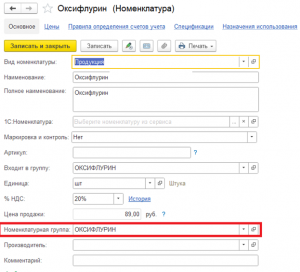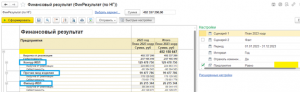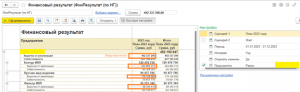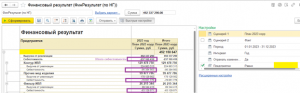Документ Бюджет для ксб: различия между версиями
Pautova n (обсуждение | вклад) (Новая страница: «Если необходимо увидеть пономенклатурный учет выручки. Нужно заполнить в документе Бюджет закладку Продажи.») |
Pautova n (обсуждение | вклад) м (Pautova n переименовал страницу Бюджет продаж для ксб в Документ Бюджет для ксб) |
||
| (не показаны 3 промежуточные версии этого же участника) | |||
| Строка 1: | Строка 1: | ||
Если необходимо увидеть пономенклатурный учет выручки. | Если необходимо увидеть пономенклатурный учет выручки, т.е. выручку увидеть в разбивке по номенклатурным группам: Выручка-Себестоимость. | ||
В документе Бюджет на закладке Расходы и доходы – ставим нули в столбце Сумма затрат: | |||
[[Файл:Док Бюджет нулевые Суммы затрат.png|без|мини]] | |||
Также в документе Бюджет на закладке Расходы и доходы удаляем строки с пустой номенклатурой (мы их добавим обработкой): | |||
[[Файл:Док Бюджет пустая Номенклатура.png|без|мини]] | |||
Дальше нужно в документе Бюджет на закладке Продажи заполнить данные: данные загружаем автоматически обработкой 1с. | |||
Подготавливаем загрузочный файл хлс: | |||
В файле 6 столбцов: | |||
1.Месяц | |||
2.Наименование номенклатуры в 1с- тут должно быть точное краткое наименование загружаемой номенклатуры. | |||
3.Ставка НДС | |||
4.Количество – общий план продаж на месяц | |||
5.Себестоимость – общая сумма себестоимости | |||
6.Цена (за шт) – цена плановой продажи номенклатуры за единицу. | |||
Например, заполнили хлс файл для месяца Январь для разной Номенклатуры. Ниже в файле заполняем таким же способом строки для других месяцев. | |||
[[Файл:Хлс файл заполняем.png|без|мини]] | |||
Используем обработку сабЗагрузкаXLS_Бюджет.epf, открываем 1С в режиме Предприятие. | |||
Выбираем в открытом файле обработки: документ Бюджет и подготовленный файл хлс. Галочку «Создавать новые элементы» не ставим – мы загружаем План по существующей номенклатуре: | |||
[[Файл:Обработку запускаем.png|без|мини]] | |||
Обработка загружает закладку Продажи: | |||
[[Файл:Закладка Продажи заполненная.png|без|мини]] | |||
И загружает строки на закладке Расходы и доходы: | |||
[[Файл:Закладка ДиР.png|без|мини]] | |||
В каждой загруженной номенклатуре должна быть заполнена Номенклатурная Группа: | |||
[[Файл:Номенклатура НГ.png|без|мини]] | |||
Формируем Отчет Финансовый результат с разбивкой по номенклатурным группам: Контур ИВЛ, Прочие мед.изделия, Фильтр ИВЛ. | |||
[[Файл:ФР НГ.png|без|мини]] | |||
Выручка итоговая разбивается по номенклатурным группам: | |||
[[Файл:ФР Выручка.png|без|мини]] | |||
Себестоимость также разбивается по номенклатурным группам: | |||
[[Файл:ФР Себестоимость.png|без|мини]] | |||
Текущая версия от 21:41, 14 августа 2023
Если необходимо увидеть пономенклатурный учет выручки, т.е. выручку увидеть в разбивке по номенклатурным группам: Выручка-Себестоимость.
В документе Бюджет на закладке Расходы и доходы – ставим нули в столбце Сумма затрат:
Также в документе Бюджет на закладке Расходы и доходы удаляем строки с пустой номенклатурой (мы их добавим обработкой):
Дальше нужно в документе Бюджет на закладке Продажи заполнить данные: данные загружаем автоматически обработкой 1с.
Подготавливаем загрузочный файл хлс:
В файле 6 столбцов:
1.Месяц
2.Наименование номенклатуры в 1с- тут должно быть точное краткое наименование загружаемой номенклатуры.
3.Ставка НДС
4.Количество – общий план продаж на месяц
5.Себестоимость – общая сумма себестоимости
6.Цена (за шт) – цена плановой продажи номенклатуры за единицу.
Например, заполнили хлс файл для месяца Январь для разной Номенклатуры. Ниже в файле заполняем таким же способом строки для других месяцев.
Используем обработку сабЗагрузкаXLS_Бюджет.epf, открываем 1С в режиме Предприятие.
Выбираем в открытом файле обработки: документ Бюджет и подготовленный файл хлс. Галочку «Создавать новые элементы» не ставим – мы загружаем План по существующей номенклатуре:
Обработка загружает закладку Продажи:
И загружает строки на закладке Расходы и доходы:
В каждой загруженной номенклатуре должна быть заполнена Номенклатурная Группа:
Формируем Отчет Финансовый результат с разбивкой по номенклатурным группам: Контур ИВЛ, Прочие мед.изделия, Фильтр ИВЛ.
Выручка итоговая разбивается по номенклатурным группам:
Себестоимость также разбивается по номенклатурным группам: